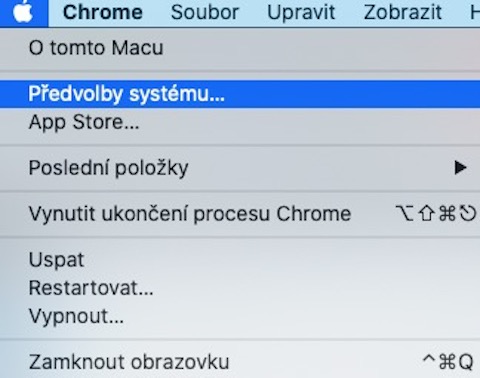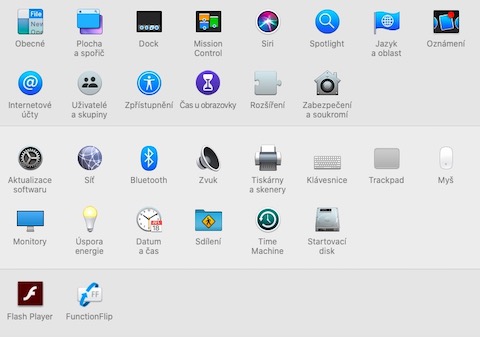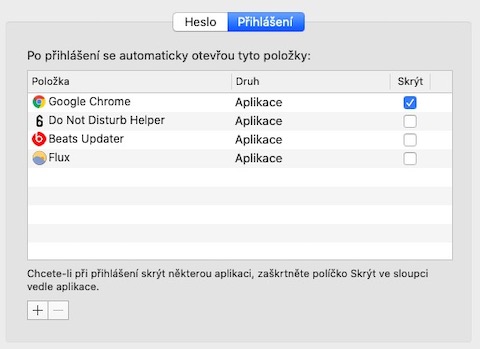Nová verze operačního systému macOS Catalina přináší spoustu skvělých nových funkcí a vylepšení. Někdy se ale může stát, že váš Mac po aktualizaci nepoběží takovým tempem, na jaké jste zvyklí. Ještě než vše vzdáte a začnete se pídit po možnostech downgradu na starší verzi macOS, vyzkoušejte tyto dva triky, díky kterým můžete svůj Mac s macOS Catalina opět zrychlit a zlepšit jeho výkon.
Mohlo by vás zajímat

Prostor na práci
Souvisejíci

To, že je novému operačnímu systému potřeba udělat dostatek místa pro jeho instalaci, ví jistě každý z vás. Dostatek prostoru ale bude macOS Catalina potřebovat i pro svůj hladký a bezproblémový chod, proto se ujistěte, že jste kromě základního minima uvolnili i dostatečnou rezervu. K pročištění vašeho Macu můžete využít některý z nástrojů třetích stran, jako je třeba CCleaner, nebo věc vzít zcela do svých rukou, projít své úložiště kousek po kousku a postupně se zbavit starých příloh zpráv, nepoužívaných aplikací, duplicitních a nepotřebných fotografií, skladeb a dalších položek. Vám i vašemu Macu se uleví a Catalina bude mít dostatek prostoru pro pořádnou práci.
Ničím nerušený start
Automatické spouštění aplikací při startu Macu je užitečná věc, do jisté míry to ale může zpomalit chod vašeho počítače. Deaktivace spouštění běžných aplikací při zapnutí Macu je poměrně snadná – klikněte na menu v levém horním rohu obrazovky a zvolte „Předvolby systému“. Poté klikněte na položku „Uživatelé a skupiny“. V levém panelu tohoto okna klikněte na panel s vaším jménem a v horní části okna zvolte „Přihlášení“, kde můžete určit, které aplikace se automaticky spustí, když zapnete Mac.
Diskuze k článku
Diskuze není pro tenhle článek otevřena.